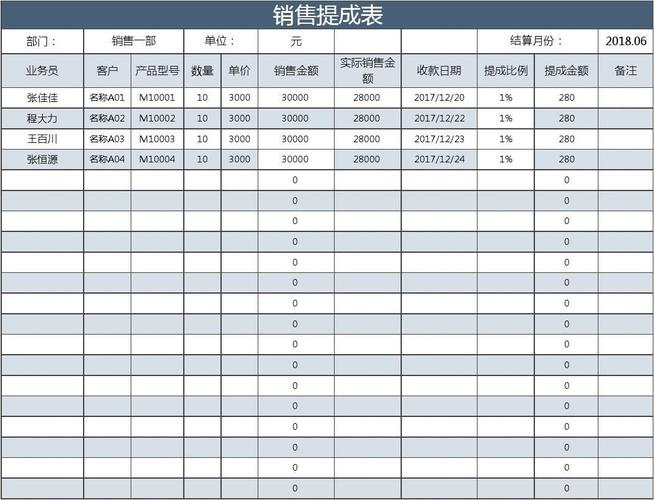1. 原因分析:这是因为PS中的当前文档被设置为了“灰度”模式。
2. 打开只有黑白色不能填充颜色的PS文档。
3. 单击“图像”菜单中的“默认”,然后勾选子菜单中的“RGB颜色”,即可填充彩色。
4.完成以上设置后再次对当前PS文档中图层进行填充就可以填充彩色了。
如果在使用Adobe Photoshop时遇到无法上色的情况,请确保以下几点:
1. 图层模式:检查你要绘制颜色的图层的混合模式是否设置正确。通常,"正常"或"普通"混合模式是用于上色的常见选项。确保所选图层的混合模式正确设置。
2. 透明度:如果图层的不透明度设置为0,那么在上色时将无法看到颜色。确保所选图层的不透明度设置不为0。
3. 锁定图层像素/透明度:请检查图层面板中是否有锁定图层像素或透明度的选项被勾选。这些选项可能会阻止你在图层上上色。确保这些选项没有被勾选。
4. 使用正确的绘图工具:在Photoshop中,确保你选择了适合上色的绘图工具,如画笔工具、渐变工具或油漆桶工具。根据你想要实现的效果,选择正确的工具进行上色。
如果仍然无法上色,可能存在其他问题或设置错误。你可以提供更多详细信息,我会尽力帮助你解决问题。